打开控制面板快捷键win10 win10怎样调出控制面板
更新日期:2023-08-25 10:57:27
来源:网友投稿
不管是之前的win7系统还是现在大家都在用的win10系统,很多功能的开启方式都是有快捷键的,包括控制面板的开启,不知道大家有没有发现更新了win10之后桌面就没有控制面板了,其实还有好多种可以快速便捷的开启控制面板的方法哦,小编在这里给大家整理好了,快来看看吧。

打开控制面板快捷键win10
方法一:搜索框打开
Windows桌面的左下角已经提供了便捷的搜索框,我们只要在搜索框中直接输入“控制面板”,再点击打开即可。
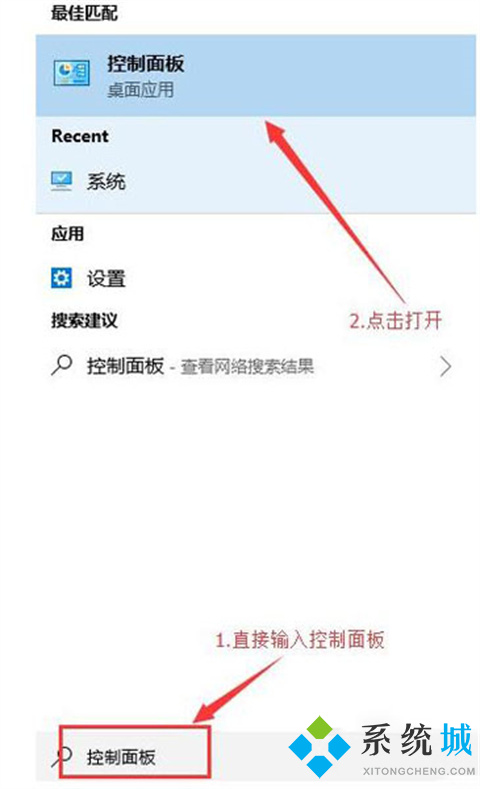
方法二:命令行打开
1、运用命令行打开控制面板也十分方便,快捷键“Win+R”打开运行窗口。
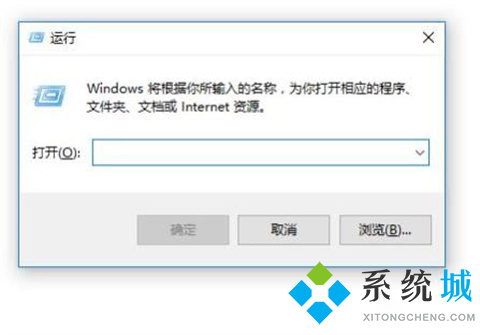
2、接着在窗口输入栏输入“control”(控制面板)命令,点击确定,即可快速打开控制面板。
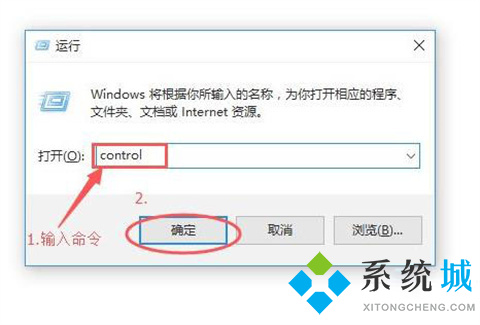
方法三:桌面显示控制面板
1、如果平时使用控制面板的频率比较高,我们可以直接在桌面设置显示控制面板:回到桌面鼠标右键选择个性化选项;
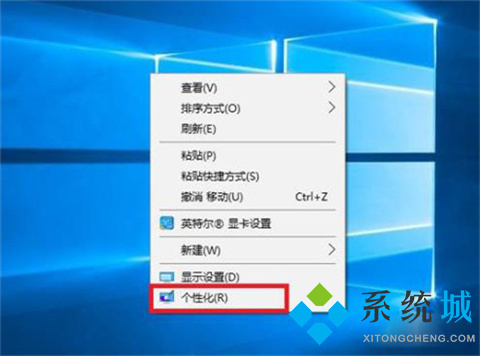
2、再打开的设置页面左侧,点击“主题”,再在右侧找到相关设置下的“桌面图标设置”,点击打开;
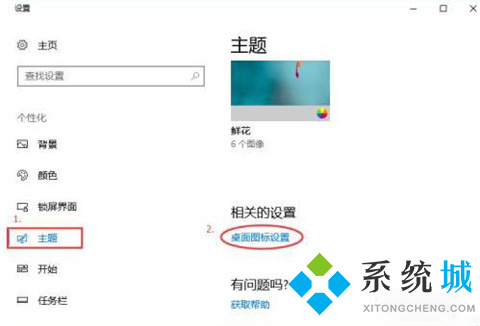
3、在新打开桌面图标设置中,勾选“控制面板”选项,点击确定保存,回到桌面即可看见控制面板,需要使用时双击打开即可。
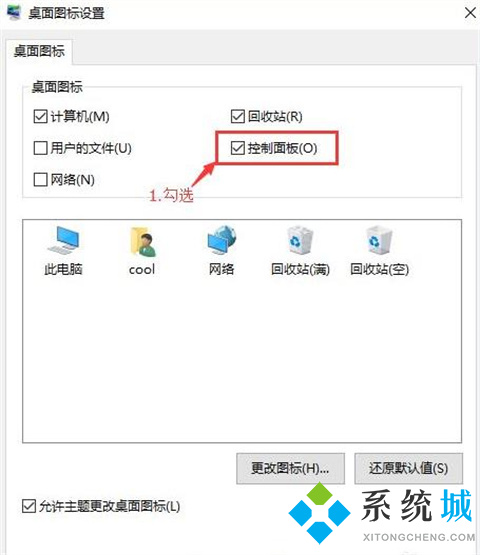

方法四:文件夹打开
我们可以先打开任意一个文件夹,点击路径栏,输入“控制面板”,Enter键回车确定,即可快速打开控制面板。
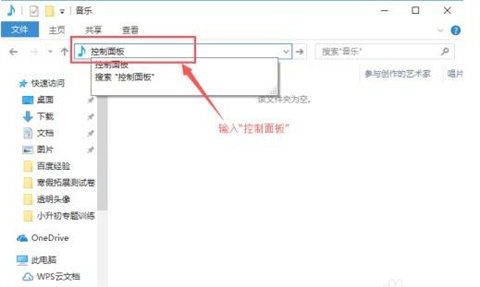
总结:
方法一:搜索框打开
方法二:命令行打开
方法三:桌面显示控制面板
方法四:文件夹打开
以上的全部内容就是系统城为大家提供的打开控制面板快捷键win10的四种快捷操作方法介绍啦~都是可以很好的解决大家这个问题的,大家直接选择自己觉得最简单的方法使用即可,希望对大家有帮助~系统城感谢您的阅读!
- monterey12.1正式版无法检测更新详情0次
- zui13更新计划详细介绍0次
- 优麒麟u盘安装详细教程0次
- 优麒麟和银河麒麟区别详细介绍0次
- monterey屏幕镜像使用教程0次
- monterey关闭sip教程0次
- 优麒麟操作系统详细评测0次
- monterey支持多设备互动吗详情0次
- 优麒麟中文设置教程0次
- monterey和bigsur区别详细介绍0次
周
月











